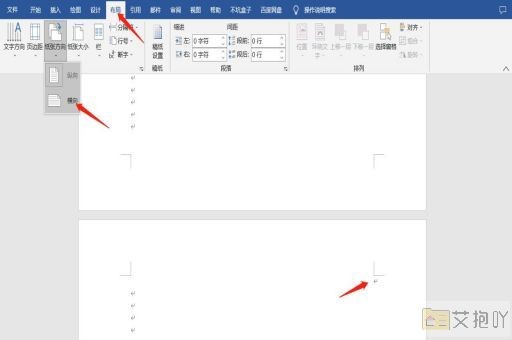怎么把照片上的文字变成word文档
将照片上的文字转换为word文档的过程可以分为两个步骤:扫描和识别。以下是一种简单的方法:
1. 扫描照片:使用扫描仪或手机的扫描功能,将照片扫描成电子版。
2. 文字识别:利用ocr(optical character recognition)技术,将扫描后的图片中的文字识别出来。有许多软件和在线工具可以做到这一点,如adobe acrobat pro dc、abbyy finereader、google drive等。
3. 将识别出的文字复制粘贴到word文档中进行编辑整理,形成最终的文章。
以下是具体的步骤:
一、扫描照片
如果你有扫描仪,可以直接把照片放入扫描仪,按照扫描仪的操作提示进行扫描。如果没有扫描仪,也可以用手机拍照,然后使用一些具有扫描功能的app,比如“扫描全能王”、“microsoft office lens”等,将照片转化为pdf或者jpg格式的电子文件。
二、文字识别
1. 使用adobe acrobat pro dc:打开adobe acrobat pro dc,点击“工具”,在弹出的菜单中选择“光学字符识别”。然后点击“添加文件”,导入你刚刚扫描的照片。在新的窗口中,选择你需要识别的语言,然后点击“识别文本”。识别完成后,你可以看到照片中的文字已经被提取出来了。选中所有的文字,复制并粘贴到word文档中。
2. 使用abbyy finereader:打开abbyy finereader,点击“打开”,导入你的照片。然后点击“读取”,软件会自动开始识别文字。识别完成后,你可以看到照片中的文字已经被提取出来了。选中所有的文字,复制并粘贴到word文档中。
3. 使用google drive:登录google drive,点击左上角的“新建”,然后选择“扫描”。按照提示拍摄或上传你的照片。拍摄或上传完毕后,google drive会自动对照片进行ocr识别,并生成一个可编辑的pdf文件。你可以直接在这个pdf文件中进行编辑,也可以复制其中的文字到word文档中。
三、编辑整理

将识别出的文字复制粘贴到word文档中后,你可能需要进行一些编辑和整理工作,例如调整段落格式、修正错别字、补充遗漏的内容等。这个过程可能会花费一些时间,但却是保证文章质量的重要步骤。
以上就是将照片上的文字变成word文档的基本步骤,希望对你有所帮助。


 上一篇
上一篇